时间:2018-11-28 10:12:08 作者:penghui 来源:系统之家 1. 扫描二维码随时看资讯 2. 请使用手机浏览器访问: https://m.xitongzhijia.net/xtjc/20181128/142185.html 手机查看 评论 反馈
快剪辑怎么调整画面尺寸?快剪辑是一款操作简单的视频剪辑软件,我们在剪辑视频的时候要怎么调整画面尺寸呢,下面就给大家分享具体步骤。
1、若是要对视频的画面尺寸进行调整,大家就应该选择快剪辑主页底端的“+”按钮,然后从出现的菜单列表里点击“剪辑”功能。
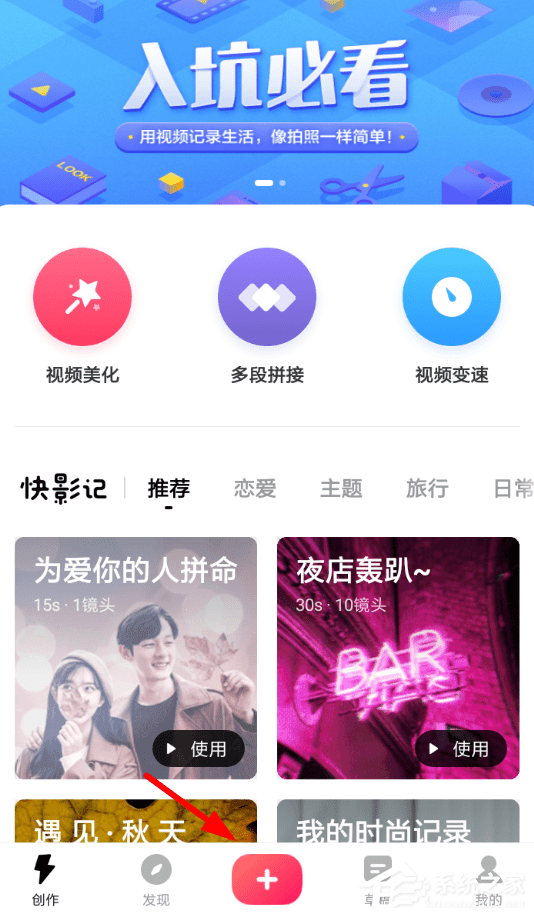
2、而在添加视频素材的页面里,选择右上角“下一步”按钮的话,大家就可以对项目的画面比例进行调节了!
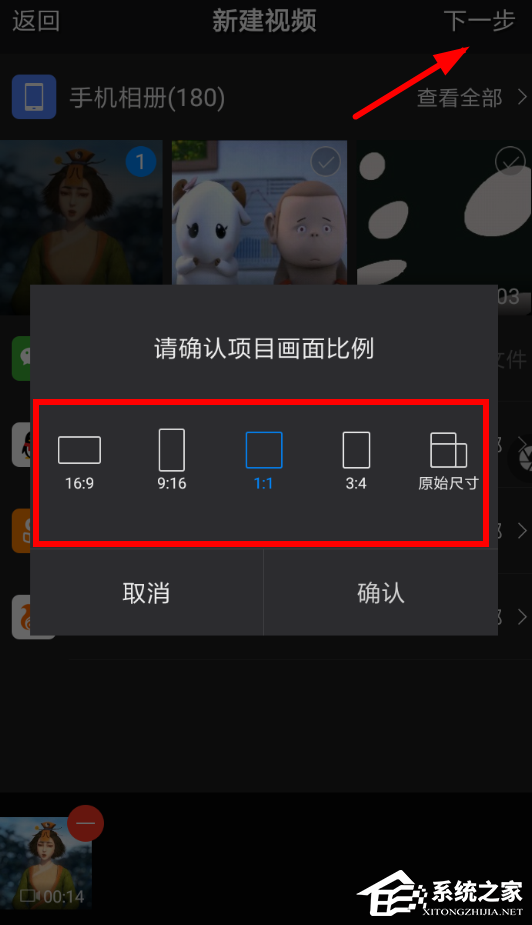
3、不过为了让画面能够更加完整的呈现出来,建议大家使用“原始尺寸”进行编辑,不然就会导致部分画面无法显示。
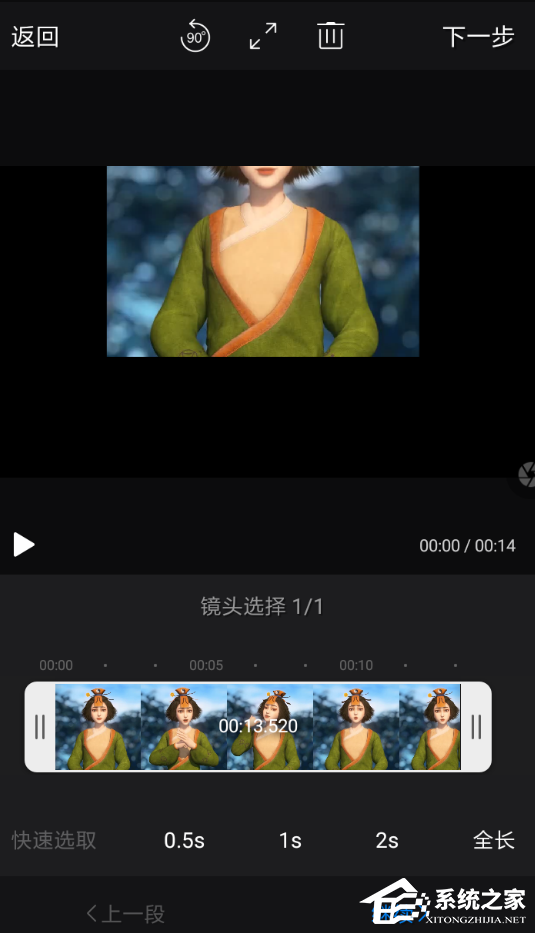
以上就是我为大家分享的全部内容了,更多软件教程可以关注系统之家。
发表评论
共0条
评论就这些咯,让大家也知道你的独特见解
立即评论以上留言仅代表用户个人观点,不代表系统之家立场